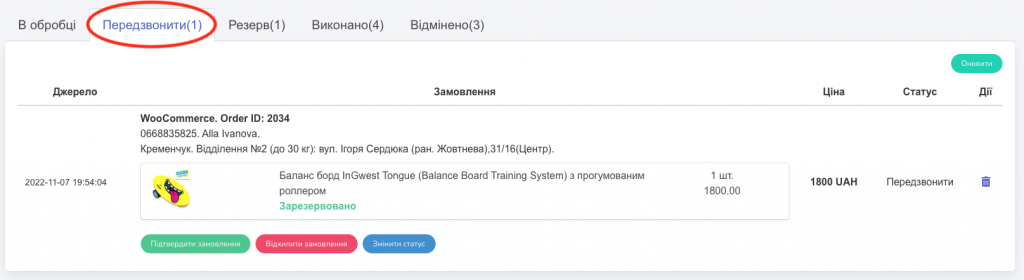Шаг 1.
Для того чтобы у вас активировался функционал обработки заказа, вам необходимо провести интеграцию между сервисом и вашими торговыми площадками.
Как провести интеграцию с Prom.ua.
Как провести интеграцию с WooCommerce.
Шаг 2.
Как только у вас заказали товар, заказ появится во вкладке Заказы. В сервисе отобразится информация о том, какой товар у вас заказали, личные данные заказчика, а также данные для отправки товара (Скрин 1).
Когда к вам поступил заказ, он автоматически резервируется в системе до дальнейшего изменения его статуса (Скрин 2).
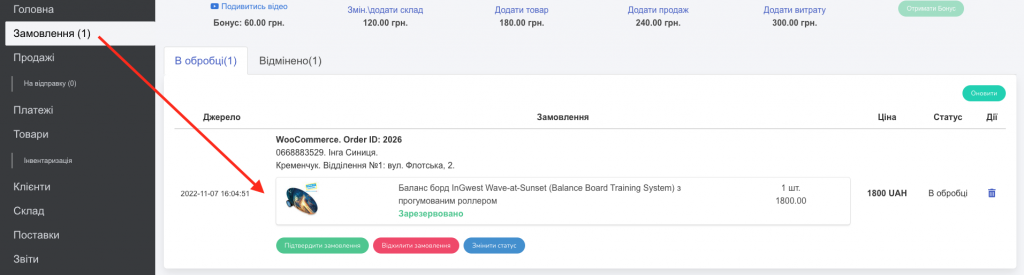

Шаг 3.
Далее вам нужно выбрать: (Скрин 3).
- Подтвердить заказ;
- Отклонить заказ;
- Изменить статус заказа;

Если вы связались с клиентом и подтвердили заказ, выбирайте первый пункт.
Если по каким-то причинам отказались от товара, выбирайте второй вариант.
Вкладка Изменить статус позволяет вам создать любой статус вашего заказа. Например, ПЕРЕЗВОНИТЬ, ОТПРАВИТЬ ЧЕРЕЗ НЕДЕЛЮ, что угодно.
Если вы выбрали Подтвердить заказ.
Если вы выбрали Подтвердить заказ, у вас откроется окно продажи с уже заполненными данными клиента (Скрин 4).
Вам останется выбрать Канал продаж, Счет поступления денег, а также, если необходимо, создать ТТН на отправку.
Также при необходимости вы можете изменить все исходные данные, если изменения были обсуждены с клиентом (Добавить еще товар, сделать скидку и т. д.)
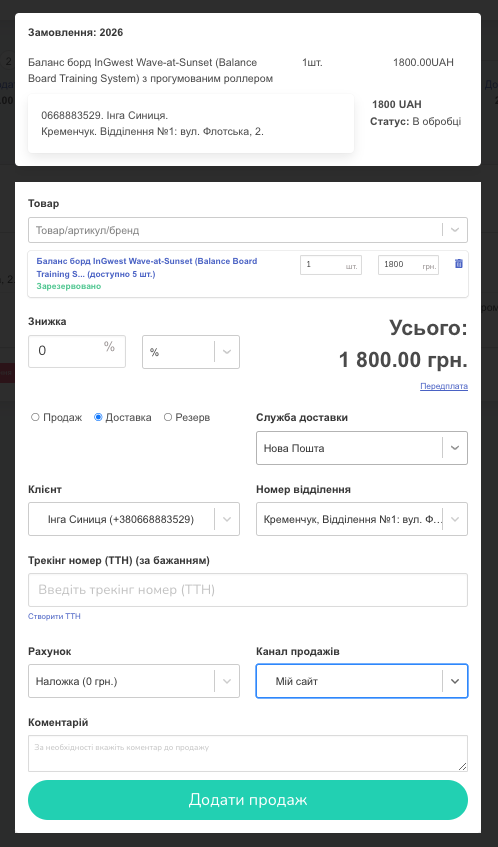
После того, как вы нажмете Добавить продажу, заказанные товары со склада списываются.
Заказ переходит в статус Выполнено (Скрин 5).

Если вы выбрали Отклонить заказ
Как только вы выбрали этот вариант, резерв из заказанного товара снимается, он возвращается на склад, а сам заказ переходит в статус Отменено (Скрин 6).

Если вы выбрали Изменить статус
При выборе этого варианта можно создавать неограниченное количество статусов для заказа. Например, если вы не смогли дозвониться клиенту, просто создайте статус Перезвонить, чтобы не забыть сделать это позже (Скрин 7).
Важно! Вы создаете статусы САМИ. Вы можете использовать любые обозначения для определения статуса.
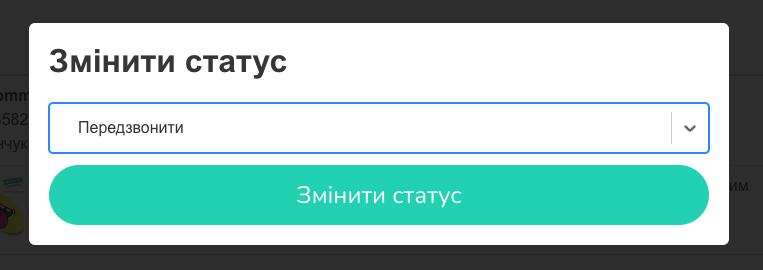
По умолчанию вкладка Изменить статус содержит два значения: Выполнено и Отказ (Скрин 8).
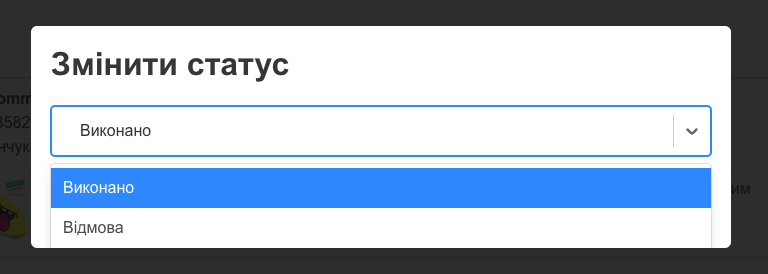
После того, как вы определили статус, на панели появится вкладка, куда будут отправляться все заказы с одинаковым статусом (Скрин 9).